Ein Netzwerkmanager findet sich oft in Situationen wieder, in denen er verschiedene Netzwerkkonfigurationen ändern muss. Dazu muss er alle verfügbaren Netzwerkschnittstellen in seinem System kennen. Daher erläutern wir in diesem Artikel die Methoden, mit denen Sie die Netzwerkschnittstellen in Debian 11 auflisten können.
Netzwerkschnittstellen unter Debian auflisten
Um die Netzwerkschnittstellen in Debian 11 aufzulisten, können Sie eine der sechs unten beschriebenen Methoden verwenden:
Mit dem ip-Befehl
Um Ihre Netzwerkschnittstellen in Debian 11 aufzulisten, indem Sie die IP verwenden Befehl müssen Sie die folgenden Schritte ausführen:
Starten Sie das Terminal in Debian 11 und geben Sie dann den folgenden Befehl ein, gefolgt von Drücken der Eingabetaste:
ip addr
Dieser Befehl wird im Bild unten gezeigt:

Sobald dieser Befehl erfolgreich ausgeführt wird, können Sie sofort alle Ihre Netzwerkschnittstellen auf Ihrem Terminal sehen, wie in der folgenden Abbildung gezeigt:
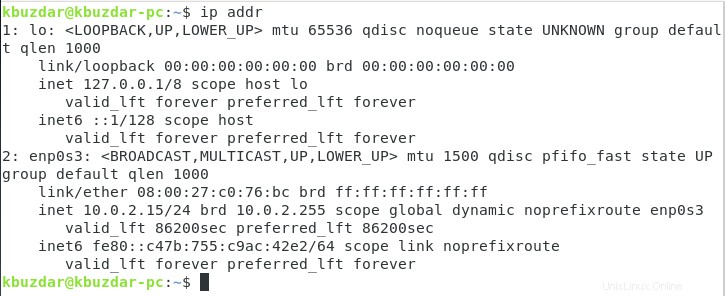
Alternativ können Sie auch den folgenden Befehl in Ihr Terminal eingeben und dann die Eingabetaste drücken:
ip link show
Dieser Befehl wird im folgenden Bild gezeigt:

Die Ausgabe des oben genannten Befehls ist im folgenden Bild dargestellt:
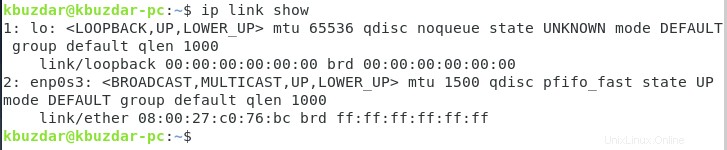
Mit dem netstat-Befehl
Zum Auflisten Ihrer Netzwerkschnittstellen mithilfe von netstat Befehl in Debian 11 müssen Sie die unten aufgeführten Schritte ausführen:
Zunächst müssen Sie das Terminal in Debian 11 starten. Geben Sie danach den folgenden Befehl in Ihr Terminal ein und drücken Sie dann die Eingabetaste:
netstat -i
Wenn Sie beim Ausführen dieses Befehls eine Fehlermeldung erhalten, müssen Sie wahrscheinlich das net-tools-Paket installieren, bevor Sie diesen Befehl ausführen. Sie können dies tun, indem Sie den folgenden Befehl in Ihr Terminal eingeben und dann die Eingabetaste drücken:
sudo apt install net-tools
Nach erfolgreicher Ausführung dieses Befehls können Sie ganz einfach den netstat-Befehl ausführen, wie im folgenden Bild gezeigt:

Sobald der netstat-Befehl erfolgreich ausgeführt wird, können Sie alle Ihre Netzwerkschnittstellen auf Ihrem Terminal sehen, wie im folgenden Bild gezeigt:

Netzwerkschnittstellen mit /sys-Dateisystem auflisten
Um Ihre Netzwerkschnittstellen in Debian 11 aufzulisten, indem Sie ls verwenden Befehl müssen Sie die folgenden Schritte ausführen:
Starten Sie das Terminal in Debian 10 und geben Sie dann den folgenden Befehl ein, gefolgt von Drücken der Eingabetaste:
ls /sys/class/net
Dieser Befehl wird auch im Bild unten gezeigt:

Die erfolgreiche Ausführung dieses Befehls zeigt Ihnen die folgende Ausgabe auf Ihrem Terminal:

Verwenden Sie den ifconfig-Befehl
Zum Auflisten Ihrer Netzwerkschnittstellen mithilfe von ifconfig Befehl in Debian 11 müssen Sie die unten aufgeführten Schritte ausführen:
Zunächst müssen Sie das Terminal in Debian 11 starten. Geben Sie dann den folgenden Befehl in Ihr Terminal ein und drücken Sie die Eingabetaste, um ihn auszuführen:
/sbin/ifconfig
Dieser Befehl wird im folgenden Bild gezeigt:

Sobald dieser Befehl erfolgreich ausgeführt wird, können Sie eine Liste aller Ihrer Netzwerkschnittstellen auf Ihrem Terminal sehen, wie im folgenden Bild gezeigt:
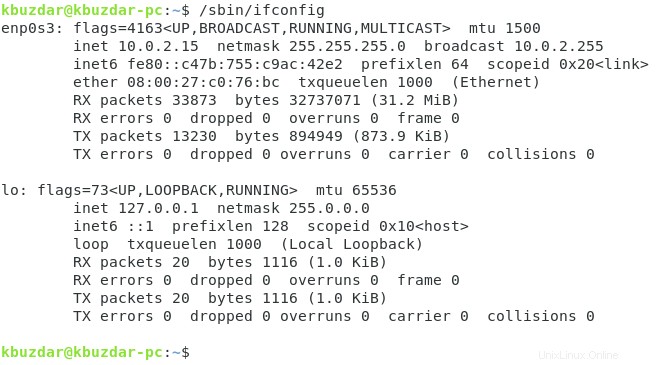
Verwenden Sie den nmcli-Befehl, um Netzwerkschnittstellen aufzulisten
Um Ihre Netzwerkschnittstellen in Debian 11 aufzulisten, indem Sie nmcli verwenden Befehl müssen Sie die folgenden Schritte ausführen:
Starten Sie das Terminal in Debian 11 und installieren Sie den Network Manager darin, indem Sie den folgenden Befehl eingeben und dann die Eingabetaste drücken:
sudo apt install network-manager
Dieser Befehl wird im Bild unten gezeigt:

Jetzt müssen Sie den Network Manager Service starten. Geben Sie dazu den folgenden Befehl in Ihr Terminal ein und drücken Sie dann die Eingabetaste:
sudo systemctl start network-manager
Dieser Befehl wird auch im folgenden Bild gezeigt:

Danach müssen Sie den Network Manager Service aktivieren. Dazu müssen Sie den folgenden Befehl in Ihr Terminal eingeben und dann die Eingabetaste drücken:
sudo systemctl enable network-manager
Dieser Befehl wird im Bild unten gezeigt:

Führen Sie abschließend den folgenden Befehl in Ihrem Terminal aus und drücken Sie dann die Eingabetaste:
nmcli device status
Dieser Befehl wird im folgenden Bild gezeigt:

Sobald dieser Befehl erfolgreich ausgeführt wird, können Sie alle Ihre Netzwerkschnittstellen auf Ihrem Terminal sehen, wie im folgenden Bild gezeigt:
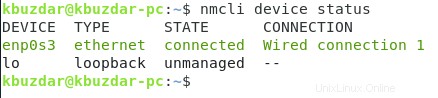
Verwenden Sie /proc/net/dev
Zum Auflisten Ihrer Netzwerkschnittstellen mithilfe der Katze Befehl in Debian 11 müssen Sie die unten aufgeführten Schritte ausführen:
Zunächst müssen Sie das Terminal in Debian 11 starten. Geben Sie dann den folgenden Befehl in Ihr Terminal ein und drücken Sie anschließend die Eingabetaste:
cat /proc/net/dev
Dieser Befehl wird auch im folgenden Bild gezeigt:

Die Ausgabe dieses Befehls wird im folgenden Bild gezeigt:
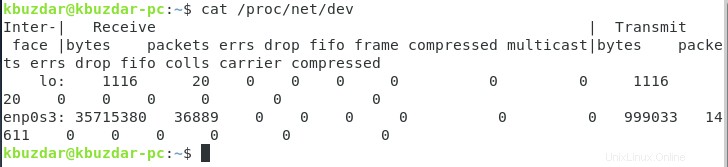
Schlussfolgerung
Indem Sie einer der in diesem Artikel beschriebenen Methoden folgen, können Sie ganz einfach alle Ihre Netzwerkschnittstellen herausfinden. Alle diese Methoden sind recht einfach und bequem zu befolgen. Darüber hinaus funktionieren sie sicher perfekt mit Debian 11-Systemen.